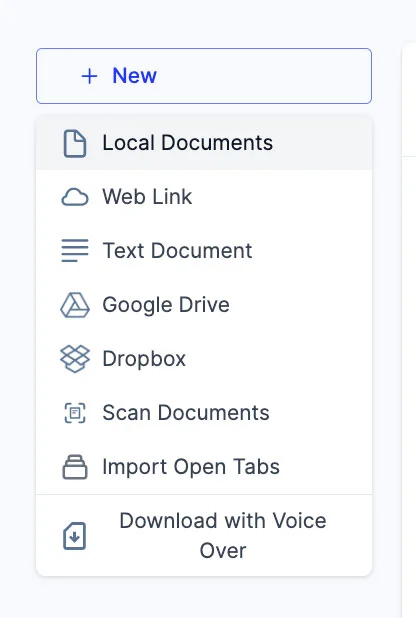使用网页版应用在您的PC、笔记本或台式机上导入文件和其他内容
您可以通过PC、台式机或笔记本轻松访问Speechify的在线库,并直接在网页版应用中添加文件到您的Speechify库。
- 使用Chromium浏览器访问app.speechify.com。
- 使用您的Speechify账户登录。
- 主页即为您的Speechify账户库。
- 您可以通过点击屏幕左侧的“+ 新建”按钮来添加新文件到您的库中。
- 此选项允许您将各种文件和文档直接导入到您的Speechify库中。
- 本地文档:添加位于您电脑、PC或台式机上的任何PDF文件。
- 网页链接:只需复制并粘贴您想添加到库中的网页链接或URL。请注意,受密码或付费墙保护的链接可能无法使用。
- 文本文档:您可以使用此选项直接复制并粘贴任何内容到Speechify库中。
- Google Drive:将您的Google Drive连接到Speechify库,并直接导入任何文档。
- Dropbox:将您的Dropbox连接到Speechify库,并直接导入任何文档。
- 扫描文档:此选项会将您重定向到手机应用(iOS或Android),以便您可以使用手机摄像头直接通过Speechify应用扫描任何实体文档。
- 导入打开的标签页:此选项允许您将浏览器中任何打开的标签页直接导入到Speechify库中。
- 使用 语音合成下载:语音合成是Speechify的一个独立产品,允许您创建和下载语音合成和音频文件。您可以免费试用语音合成产品,但下载选项仅在付费语音合成订阅中可用,该订阅不包含在Speechify文本转语音高级计划中。此选项将重定向您到语音合成网页。